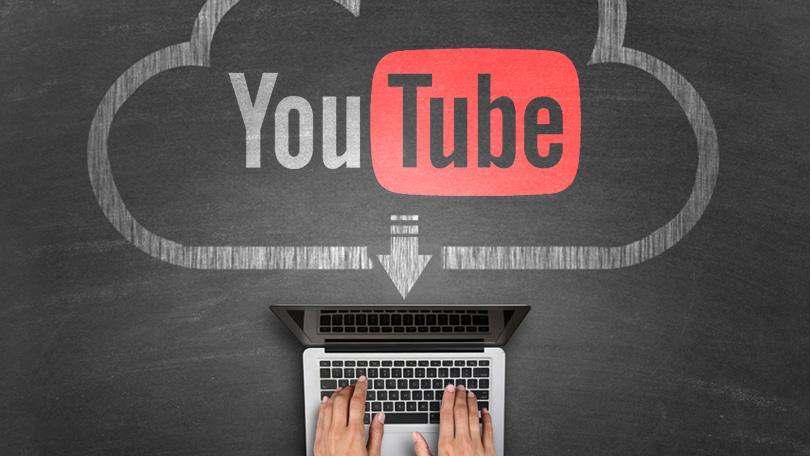Apakah Anda ingin menyimpan salinan video YouTube favorit Anda sehingga Anda dapat menontonnya tanpa harus online? Seperti yang mungkin Anda ketahui, YouTube tidak mengizinkan Anda 'mengunduh' video apa pun, tetapi ada cara untuk mengatasi batasan itu.
Satu-satunya cara paling efektif untuk menyalin video YouTube apa pun adalah dengan merekamnya langsung dari layar Anda. Untuk melakukan itu, Anda memerlukan perekam layar, itulah sebabnya Anda ingin menggunakan Movavi Screen Recorder.
Bertentangan dengan apa yang Anda harapkan, ini sangat mudah dipelajari cara menyalin video YouTube menggunakan Perekam Layar Movavi. Pada dasarnya, yang perlu Anda lakukan hanyalah mengaturnya sehingga merekam bagian layar tempat video diputar, bersama dengan audio dari speaker Anda (yaitu audio video).
Jika ingin lebih spesifik, mulailah dengan membuka video YouTube lalu meluncurkan Movavi Screen Recorder. Ketika Anda melakukannya, Anda akan dapat menentukan area pengambilan dengan mengklik dan menyeret kursor mouse untuk menggambar bingkai di atas area yang ingin Anda rekam. Cara lain untuk melakukannya adalah dengan mengklik di mana saja lalu perluas daftar di bawah bagian 'Capture Area' pada antarmuka untuk memilih preset.

Bagaimanapun, Anda nanti dapat menyesuaikan bingkai untuk menyempurnakannya sehingga mencakup video YouTube seakurat mungkin. Setelah Anda puas, Anda dapat memeriksa apakah Movavi Screen Recorder diatur untuk merekam audio dari speaker Anda dengan memastikan ikon 'System Audio' disorot atau mengkliknya sekali.
Setelah mengatur area pengambilan dan sumber audio, Anda dapat mulai merekam kapan saja dengan menekan 'REC' atau mengklik ikon 'jam alarm' untuk mengotomatiskan perekaman dengan mengatur timer untuk durasi tertentu. Saat Anda mengeklik 'REC', Anda akan memutar video YouTube dalam waktu 3 detik, karena itulah lamanya penundaan sebelum Movavi Screen Recorder mulai merekam.
Setelah video YouTube selesai, Anda dapat menekan 'Stop' atau jika Anda menyetel pengatur waktu, Movavi Screen Recorder akan menghentikannya secara otomatis. Ini kemudian akan menampilkan jendela pratinjau sehingga Anda dapat memeriksa video yang direkam, dan pada saat yang sama secara otomatis menyimpannya sebagai file video MKV.
Di jendela pratinjau, Anda dapat memangkas sisa rekaman, lalu klik 'Simpan Sebagai' untuk menyimpan perubahan apa pun – atau menyimpan video dalam format lain. Ingatlah bahwa ada fitur lain yang mungkin ingin Anda jelajahi di Movavi Screen Recorder, khususnya jika Anda ingin menyesuaikan kecepatan bingkai, level suara, atau mengaturnya untuk menangkap tindakan keyboard dan mouse.
Karena betapa mudahnya menyalin video YouTube di sini mode, Anda seharusnya dapat mengatur Movavi Screen Recorder dan mulai merekam dengan sangat cepat. Faktanya, setelah Anda mencobanya untuk pertama kali, Anda akan menyadari bahwa selanjutnya Anda dapat melakukannya lebih cepat karena Anda tahu apa yang diharapkan.